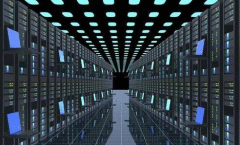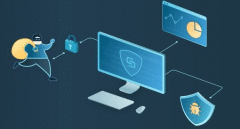代理服务器的具体配置!代理服务器的配置包括两个部分:服务器端与客户端。

服务器端的配置包括用户的创建、管理、监控,帐号的统计、分析与查询等设置。但这项工作通常是由因特网服务商负责或者是由专门的网络管理员来做的,对于我们普通的拨号用户来说,代理服务器的配置其实就是指客户端的配置。客户端的设置主要是在浏览器上配置代理服务器,从而能够利用代理服务器提供的功能,不同的浏览器的配置方式不同。下面笔者就以常见的几种浏览器为例,分别叙述各个浏览器是如何来使用代理服务器功能的。
1、Netscape Navigator 3.x中的配置
A、启动Netscape Navigator 3.x浏览器程序之后,在菜单栏中单击“Options”(选项)菜单下的“Network Preferences”(网络设置)菜单项,浏览器会弹出一个标题为“Preferences”的对话框。
B、该对话框共有5个标签,用户只要在该对话框中单击“Proxies”(代理)标签,在该标签中选择“Manual Proxy Configuration”(手工代理配置)这一单选项。
C、接着用户单击该对话框中的“View”(查看)按钮,程序会弹出一个代理服务器设置对话框,如图2所示。
在这个对话框中分别设置FTP、Gopher、HTTP以及其他服务的代理服务器,通常最常用的一项就是HTTP代理,在HTTP对应的文本栏中输入你想要的代理服务器的IP地址或计算机名字就行了,例如在这里输入的HTTP代理服务器的IP地址为210.73.140.2,“Port”称为服务“端口”,通常代理服务器的端口为8080。
D、上述参数设置好后,最后单击“确定”按钮返回到Netscape Navigator3.X浏览器操作窗口界面中。
2、Netscape Communicator 4.x中的配置
A、打开Netscape Communicator 4.x浏览器操作界面,在菜单栏中单击“Edit”菜单下的“Preferences”菜单项,弹出如图3所示的对话框。
B、在该对话框的目录栏中选择“Advanced”(高级)目录,并用鼠标单击“Advanced”旁边的“+”符号,打开下面的子项,然后单击其中一个子项是“Proxies”,这时大家会发现出现一个与图一一样的设置对话框。
、按照Netscape Navigator 3.x中的配置,单击“Manual Proxy Configuration”这一单选项,然后单击“View”按钮,弹出图2中的对话框,分别在各个文本框中输入代理服务器的IP地址或者计算机的名字,在每个“Port”框中都输入8080。
D、最后单击“确定”按钮,完成后面的参数设置工作。
3、在Internet Explorer 3~4.x中的配置
IE 3.x与IE 4.x中代理服务器的配置基本相同,具体步骤如下:
A、打开IE3-4.X浏览器窗口,在菜单栏中单击“查看”菜单中的“Internet选项”菜单项,程序会弹出一个标题为“选项”对话框,如图4所示。
B、在该对话框中,用鼠标单击“连接”标签,在这个对话框中用户要选定“通过代理服务器连接”这一复选项。
C、接着用鼠标单击“设置”按钮,打开了如图5所示的代理服务器设置对话框。按照上面的参数设置方法输入你需要的代理服务器参数。
D、设置好后,单击“确定”按钮返回浏览器主操作窗口界面。
4、在Internet Explorer 5.x中的配置
A、运行IE 5.X浏览器程序,在其浏览操作窗口中单击菜单栏里面的“工具”菜单项,并从弹出的下拉菜单中选择“Internet 选项”,程序将会弹出一个标题为“Internet 选项”的对话框,如图6所示。
B、接着在该对话框中用鼠标选择“连接”标签,打开了如图7所示的设置界面。
C、在该对话框中的拨号设置栏中,选择自己所使用的拨号连接,并单击旁边的设置按钮,进入到如图8所示的设置窗口。
在“地址”栏里填入使用的HTTP代理服务器的IP地址或计算机名字,在“端口”栏中填入所使用的代理服务器的端口。
D、设置好后,单击“确定”完成所有的设置工作。